Youtubeを見ていると、時々嫌いな広告が表示されることがありますよね。
そういった広告を表示させない方法を紹介します。
見たくない広告を非表示にする設定方法
Youtubeの広告には、横長のバナーとして表示されるものと、動画の広告とがありますが、いずれも「(i)」マーク(広告の設定ボタン)が隅の方に表示されています。
あなたの好みじゃない広告が表示されたら、この(i)マークをクリックしてください。


広告が、あなたの個人情報に紐づいたものである場合、下のような画面が表示されます。
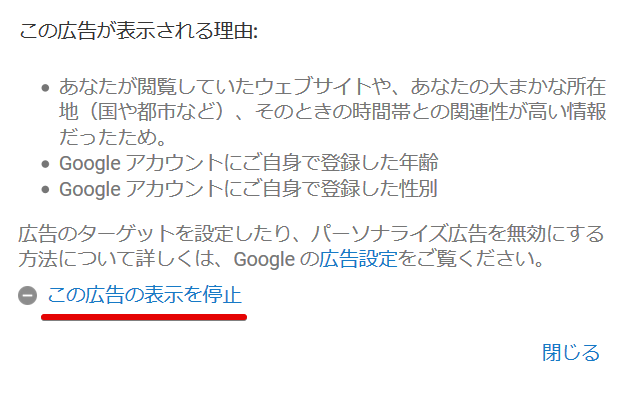
この場合、「この広告の表示を停止」とクリックすれば、以降、その広告は表示されなくなります。
しかし、以下のような画面が表示される場合もあります。

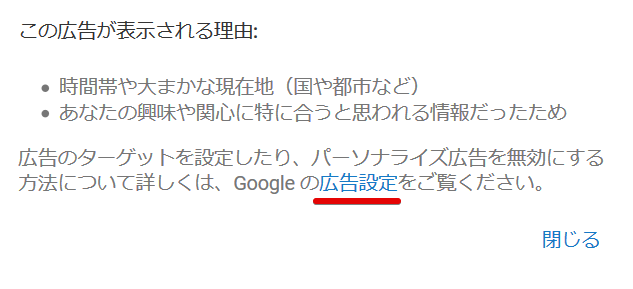
これは、広告が閲覧している動画に紐づいている場合に表示される画面です。
これらの画面が表示される場合は、広告を個別に非表示にすることはできません。
ただし、トピック単位で広告の表示設定することは可能です。
広告をトピック単位で表示設定する
上の画面中の「広告設定」をクリックしてください。
次のようなページが表示されます。
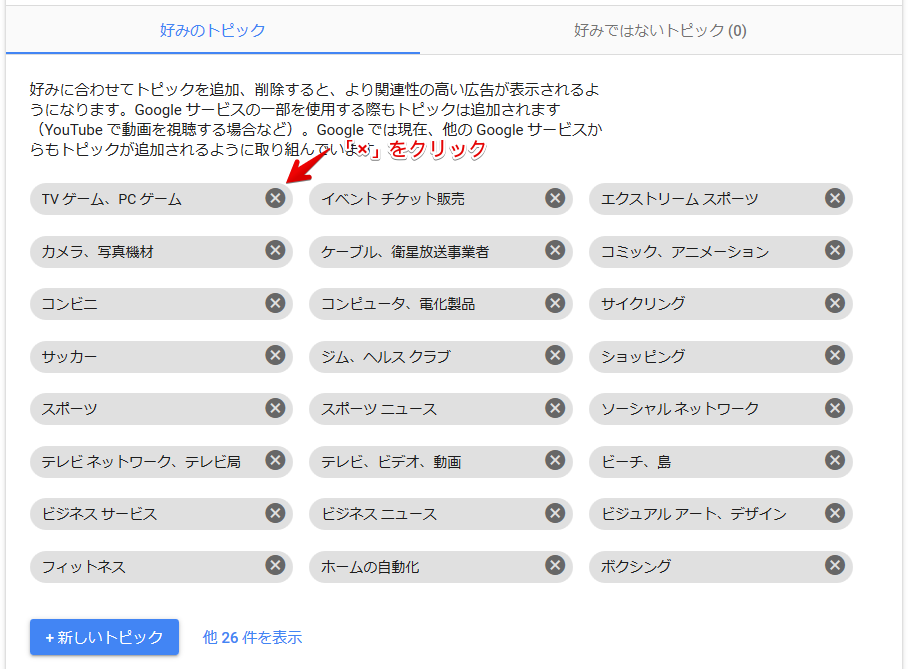
ここであなたの好みのトピックと、好みではないトピックを選ぶことができます。
以下のように操作してください。
好みのトピックから、表示させたくないものを削除する
各トピック「×」ボタンをクリックして、興味のないトピックを削除します。
こうすると、削除したトピックの広告が優先的には表示されなくなります。
好みでないトピックに追加する
好みでないトピックに追加すると、該当のトピックの広告が表示されなくなります。
好みでないトピックタブを選択し、「新しいトピック」ボタンをクリックしてください。
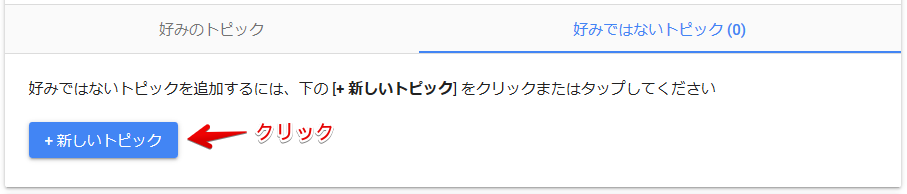
文字入力すると、関連するトピックのリストが表示されます。
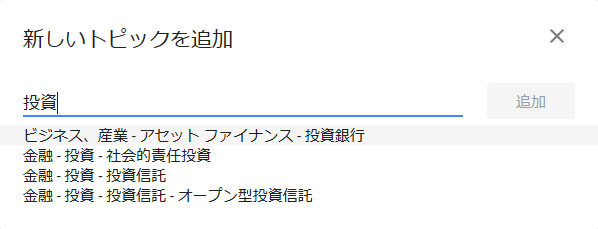
リストから、非表示にしたいトピックを選択してください。
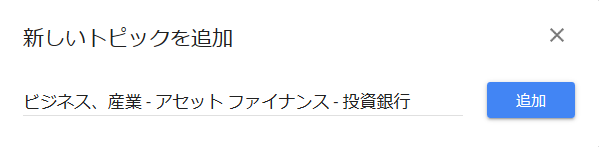
これでほぼ好みでない広告を非表示することができます。

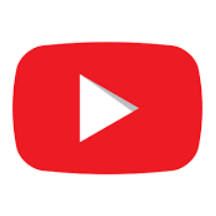


コメント